Excel : comment utiliser SIERREUR puis vide
Vous pouvez utiliser les méthodes suivantes dans Excel pour renvoyer une valeur vide au lieu d’une valeur d’erreur lorsqu’une valeur valide n’est pas renvoyée par une formule :
Méthode 1 : SIERREUR puis vide avec une formule
=IFERROR(B2/A2, "")
Méthode 2 : SIERREUR puis vide avec RECHERCHEV
=IFERROR(VLOOKUP(E2, $A$2:$C$12, 3, FALSE), "")
Les exemples suivants montrent comment utiliser chaque méthode dans la pratique.
Exemple 1 : SIERREUR puis vide avec une formule
Supposons que nous utilisions la formule suivante pour diviser les valeurs de la colonne B par les valeurs de la colonne A dans cette feuille de calcul Excel particulière :
=B2/A2
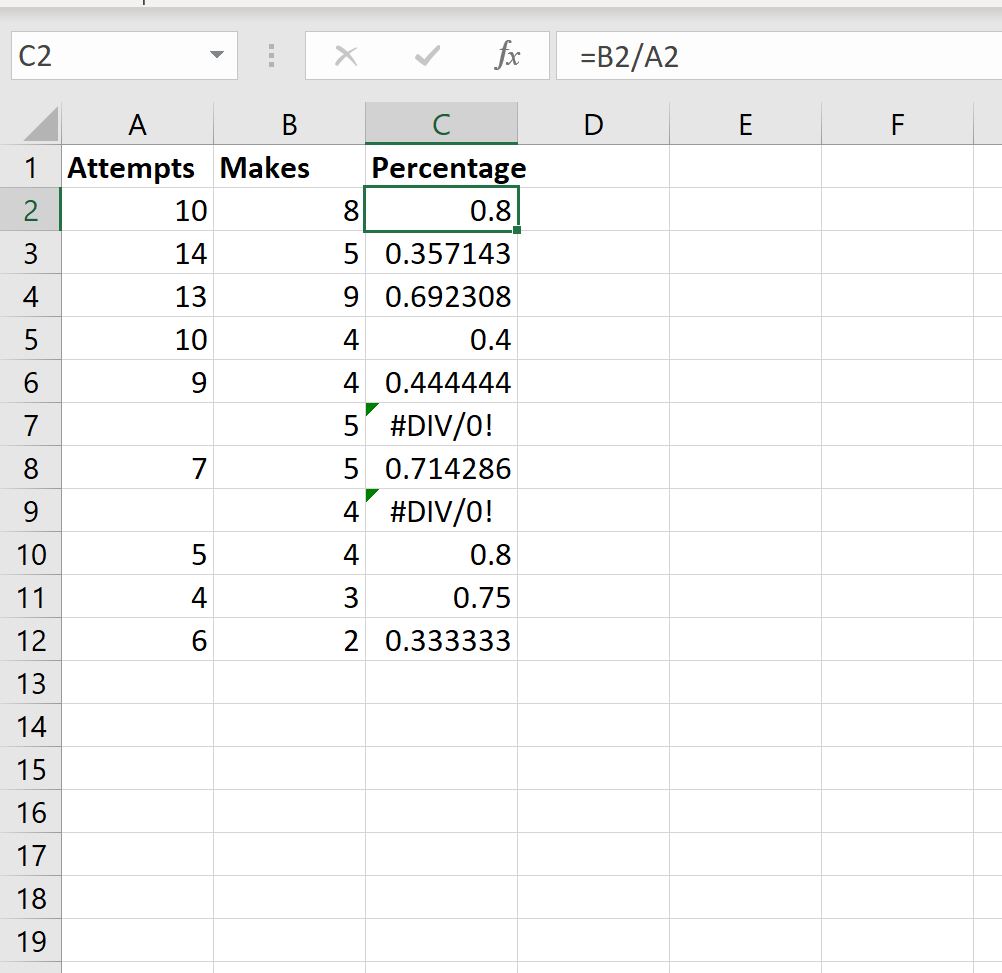
Notez que pour chaque cellule de la colonne C où nous tentons de diviser par une valeur vide, nous recevons #DIV/0 ! par conséquent.
Pour renvoyer une valeur vide au lieu d’une valeur d’erreur, nous pouvons taper la formule suivante dans la cellule C2 :
=IFERROR(A2/B2, "")
Nous pouvons ensuite copier et coller cette formule dans chaque cellule restante de la colonne C :
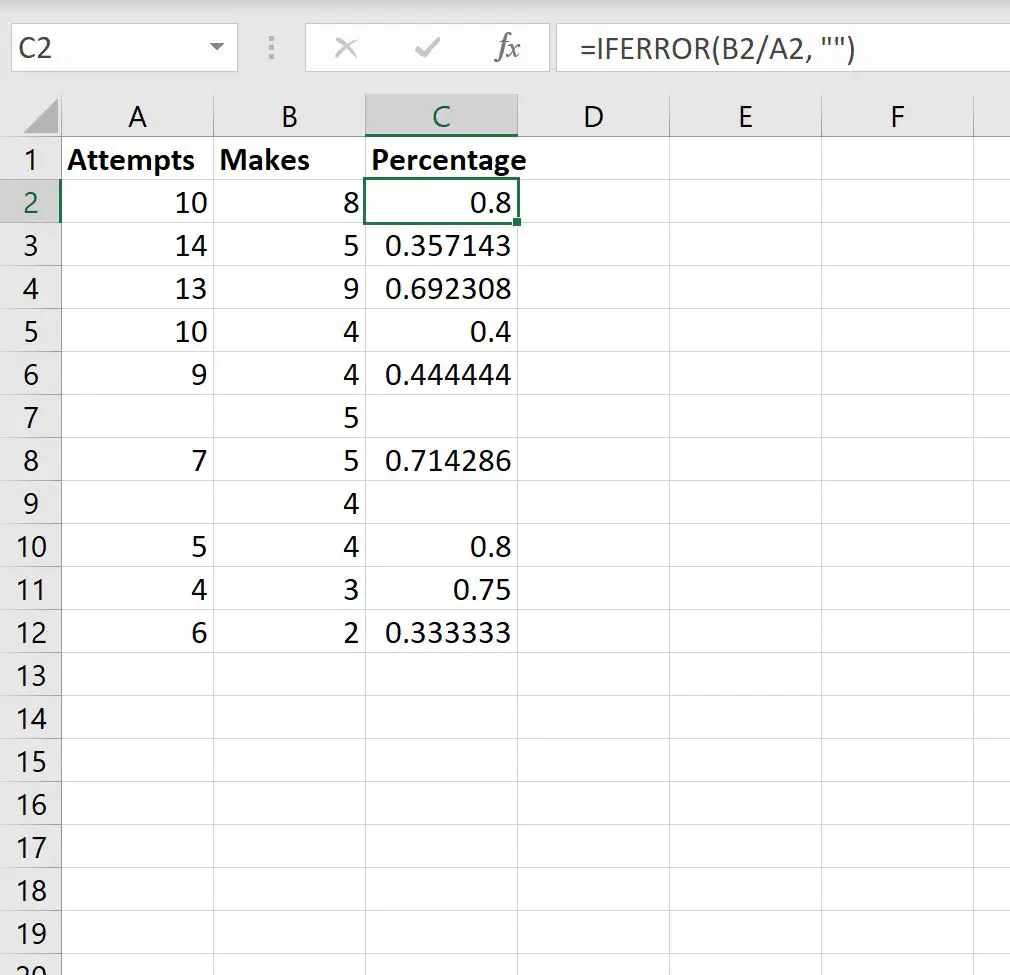
Désormais, pour chaque cellule de la colonne C où nous tentons de diviser par une valeur vide, nous recevons simplement une valeur vide.
Exemple 2 : SIERREUR puis vide avec RECHERCHEV
Supposons que nous utilisions la formule RECHERCHEV suivante pour rechercher le nom du joueur dans la colonne A et renvoyer la valeur des rebonds dans la colonne C :
VLOOKUP(F2, $A$2:$C$12, 3, FALSE)
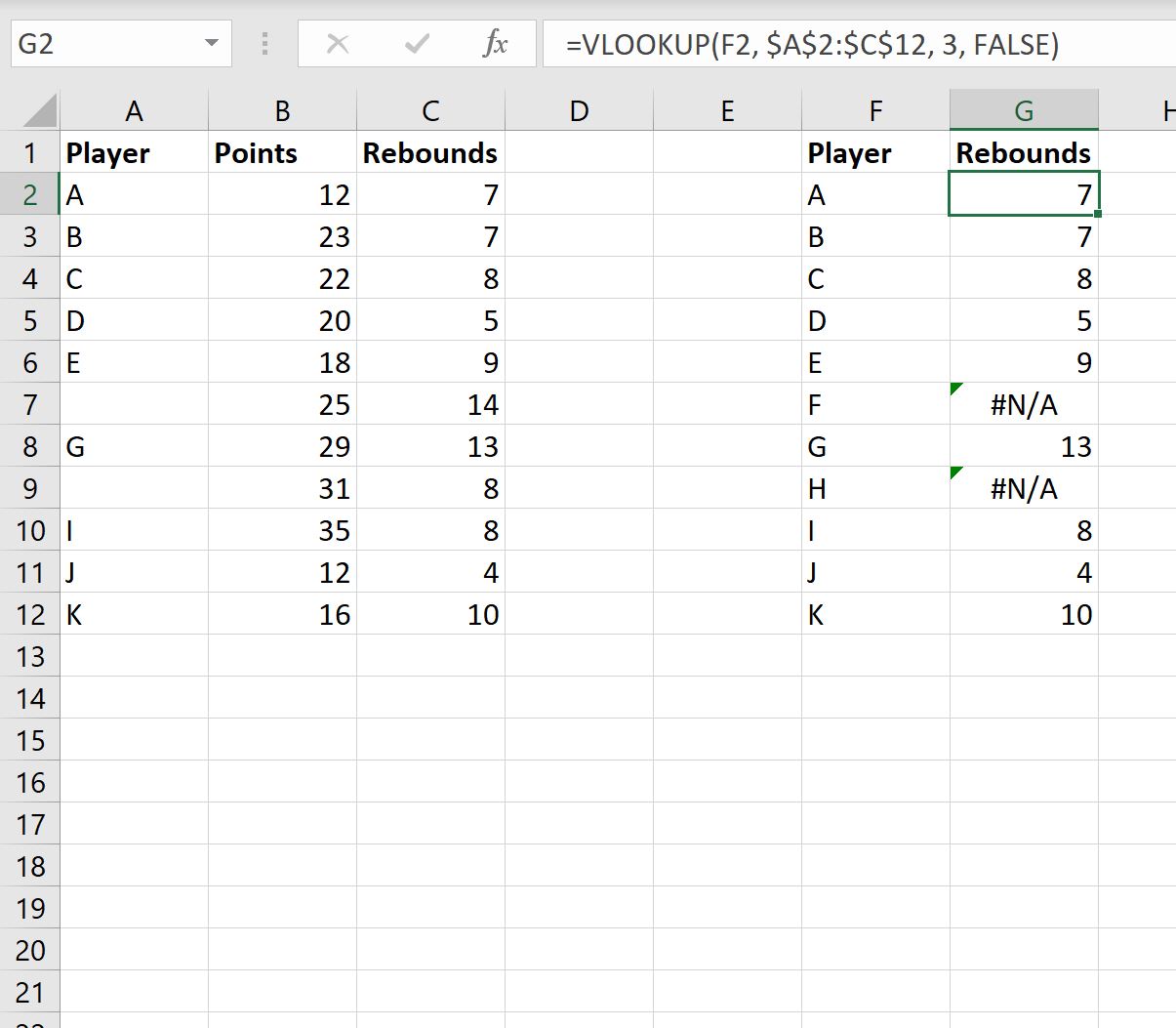
Notez que pour chaque cellule de la colonne G où nous rencontrons une valeur vide dans la fonction RECHERCHEV , nous recevons #N/A en conséquence.
Pour renvoyer une valeur vide au lieu d’une valeur #N/A , nous pouvons taper la formule suivante dans la cellule F2 :
=IFERROR(VLOOKUP(F2, $A$2:$C$12, 3, FALSE), "")
Nous pouvons ensuite copier et coller cette formule dans chaque cellule restante de la colonne F :
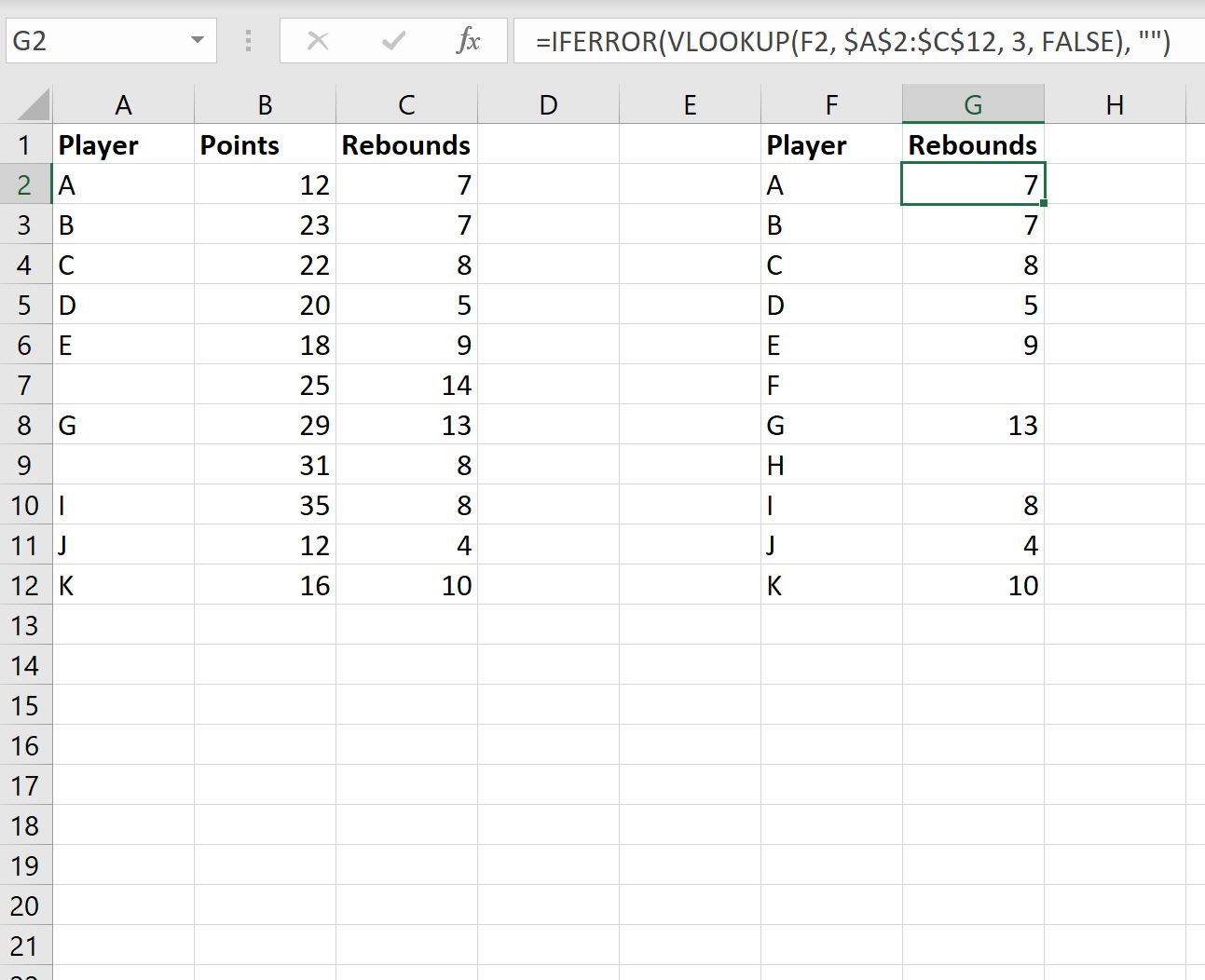
Désormais, pour chaque cellule où nous rencontrons une valeur vide dans la fonction RECHERCHEV , nous recevons simplement une valeur vide.
Ressources additionnelles
Les didacticiels suivants expliquent comment effectuer d’autres tâches courantes dans Excel :
Comment ignorer les valeurs #N/A lors de l’utilisation de formules dans Excel
Comment remplacer les valeurs #N/A dans Excel
Comment corriger l’erreur #NAME dans Excel
